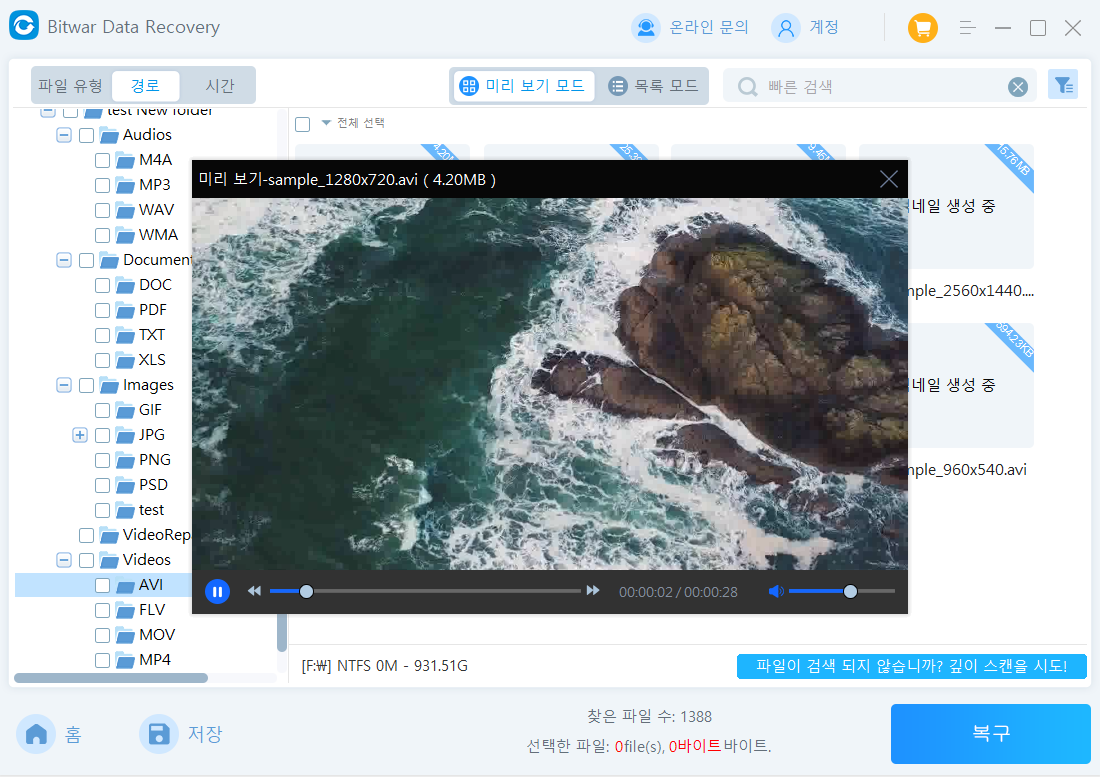Xbox는 마이크로소프트에서 개발한 인기 있는 게임 기기로, 환상적인 게임 경험을 제공합니다. Xbox 외장 하드 드라이브 사용자라면, 사용 중인 Xbox 외장 하드 드라이브가 작동하지 않는 경우 어떻게 해야 할까요? 이 글에서는 Xbox 외장 디스크 드라이브가 작동하지 않는 원인과 이 문제를 해결하는 방법에 대해 논의하겠습니다.
왜 내 Xbox 외장 하드 드라이브가 작동하지 않을까요?
게임 애호가에게 가장 귀찮은 일은 자신의 Xbox 외장 디스크 드라이브가 작동하지 않거나 갑자기 작동을 멈추는 것일 수 있습니다. 그러나 이 문제의 뒤에는 몇 가지 원인이 있을 수 있습니다. Xbox가 켜져 있지 않거나 USB 케이블이 손상되었을 수 있습니다. 또한 외장 하드 드라이브가 PC 운영 체제와 호환되지 않을 수도 있습니다, 특히 최근 PC 운영 체제를 업데이트한 경우입니다. 하드 드라이브가 작동하지 않는 다른 원인은 그 사양이 Xbox 콘솔과 일치하지 않는 경우 등이 있습니다. 해결해야 할 것은 이러한 원인들을 하나씩 시도하고 문제를 해결하는 것입니다.
Xbox 외장 하드 드라이브 작동하지 않는 문제 해결 방법
간단한 점검 방법
Xbox 외장 하드 드라이브 작동하지 않는 문제를 해결하기 위해 아래의 어떤 해결 방법을 시도하기 전에 몇 가지 간단한 점검 사항을 고려해보세요:
- Xbox One을 재부팅하십시오. 디바이스를 다시 시작하는 것은 많은 경우에 도움이 될 수 있습니다.
- 외부 하드 드라이브를 분리하고 Xbox에 다시 연결해 보세요.
- 외부 디스크 드라이브를 분리하고 Xbox의 다른 USB 포트에 다시 연결하세요.
- 외부 하드 드라이브를 컴퓨터에 연결하여 컴퓨터가 인식하는지 확인해보세요.
방법 1. Xbox One 강제 시작 실행
강제 시작은 “Xbox One이 외부 하드 드라이브를 인식하지 못하는” 문제를 해결하는 데 도움이 될 수 있습니다. 구체적인 방법은 다음과 같습니다:
- Xbox에서 외장 디스크 드라이브를 꺼내세요. 전원 버튼을 10초 동안 눌러 Xbox를 종료하세요.
- 전원 버튼을 다시 눌러 Xbox를 켜세요.
- 외부 하드 드라이브를 다시 콘솔에 연결하세요.

가장 가능성이 높은 것은 이렇게 하면 Xbox 하드 드라이브 작동 문제가 해결될 것입니다.
방법 2. Xbox 하드 드라이브 요구 사항 확인
Xbox의 외부 하드 드라이브 사양을 확인하세요. 콘솔에서 게임과 애플리케이션을 저장하기 위해 다음 요구 사항을 충족해야 합니다:
- Xbox One은 USB 3.0 연결을 지원합니다. 따라서 USB 허브도 3.0 연결을 지원해야 합니다.
- 저장 용량은 256GB 이상이어야 합니다.
- 하드 드라이브는 하나의 파티션을 가져야 합니다.
- Xbox에 연결된 외부 하드 드라이브는 최대 세 개까지만 가능합니다.
방법 3. Xbox 업데이트
Xbox가 최신 펌웨어 업데이트를 사용하지 않은 경우 “Xbox가 외부 하드 드라이브를 읽지 못함” 오류가 표시될 수 있습니다. 이 경우 수동으로 펌웨어 업데이트를 진행하면 콘솔이 외부 하드 드라이브를 감지하는 데 도움이 될 수 있습니다.
- “Xbox 버튼”을 누르세요. 이것은 “가이드” 메뉴를 엽니다. “시스템”을 선택하세요.
- “설정”으로 이동하세요. 사용 가능한 업데이트가 있으면 수동으로 설치하세요.
- “시스템”으로 돌아가서 “저장”을 선택하여 외부 디스크 드라이브가 저장 목록에 표시되는지 확인하세요.

방법 4. 전원 관리 저장소 수정
Xbox One 외부 하드 드라이브가 작동을 멈춘 경우, 이 문제를 해결하는 또 다른 방법은 본체의 전원 설정을 수정하는 것입니다.
- “Xbox 버튼”을 누르세요. 이것은 “가이드” 메뉴를 엽니다. 그런 다음 “시스템”을 선택하세요.
- “설정”으로 이동하세요. 그런 다음 “전원 및 시작”을 선택하세요.
- “전원 모드 및 시작”을 선택하세요. “전원 모드”를 선택한 후 “즉시 시작”으로 설정되어 있는지 확인하세요.
- “Xbox가 종료될 때 저장 장치를 끄기”를 선택 해제하세요.
방법 5. Xbox 운영 체제 재설정
Xbox 운영 체제의 어떤 문제도 “Xbox One이 외부 하드 드라이브를 인식하지 못함” 문제를 일으킬 수 있습니다. 콘솔을 재설정해야 합니다. 다음 지침에 따라 Xbox 운영 체제를 재설정하세요:
- “Xbox 버튼”을 누르세요. 이것은 “가이드” 메뉴를 엽니다.
- “모든 설정”을 선택하세요.
- “시스템”을 선택하세요. 그런 다음 “콘솔 정보 및 업데이트”로 이동하세요.
- “콘솔 재설정”을 선택하세요.
- 알림이 표시되면 “내 게임 및 앱 유지한 채로 재설정”을 선택하세요. Xbox 운영 체제는 재설정되지만 호스트 데이터는 삭제되지 않습니다.
방법 6. Xbox 외부 하드 드라이브 포맷
위의 모든 방법으로 “PC에서 Xbox One 외부 하드 드라이브를 감지하지 못함” 오류를 수정할 수 없다면 Xbox 외부 하드 드라이브를 포맷하십시오. 그러나 포맷하면 호스트의 모든 앱과 게임이 삭제됩니다. 따라서 먼저 Xbox 외부 하드 드라이브의 데이터를 컴퓨터로 백업하세요. 그런 다음 하드 드라이브를 FAT32 파일 시스템으로 포맷하세요. FAT32는 Xbox와 호환됩니다.
Xbox 외부 하드 드라이브에서 데이터를 복구하는 방법은?
만약 앞서 언급한 복구 시도 후에도 여전히 하드 드라이브가 작동하지 않는다면, 접근할 수 없는 디스크에서 데이터를 복구하는 것이 가장 중요한 작업입니다. Bitwar Data Recovery 데이터 복구 소프트웨어를 사용하여 해당 디스크의 파일을 원래 상태로 복원할 수 있습니다. 이 소프트웨어는 손상, 포맷, 손상, 삭제 또는 손실된 외부 및 내부 디스크에서 데이터를 복구할 수 있습니다.
다음은 Bitwar Data Recovery 도구가 제공하는 더 많은 기능입니다:
- 높은 파일 복구 성공률.
- 하드 드라이브, SD 카드, USB 및 디지털 카메라에서 오디오, 비디오, 이미지 및 문서 파일 검색.
- 다양한 파일 유형을 복구합니다.
- 파티션 포맷 또는 손상, 시스템 충돌 또는 바이러스 공격으로 인해 손실된 데이터를 복구합니다.
- 복구 전에 무료 미리 보기 기능을 제공합니다.
- 빠른 스캔 모드, 잘못된 포맷 스캔 모드 및 깊은 스캔 모드를 사용할 수 있습니다.
Bitwar Data Recovery 공식 웹사이트: https://www.bitwarsoft.com/ko/data-recovery-software
지금 Bitwar Data Recovery를 무료로 다운로드하십시오:
다음 단계에 따라 Bitwar Data Recovery 도구를 사용하여 Xbox 외부 하드 드라이브에서 데이터를 복구하세요:
- Xbox 외부 하드 드라이브를 컴퓨터에 연결하세요. Bitwar Data Recovery 소프트웨어를 컴퓨터에 설치하세요. 소프트웨어를 열고 복구하려는 Xbox 외부 하드 드라이브를 선택하세요.

- 스캔 모드와 복구하려는 파일 유형을 선택한 후 “스캔” 버튼을 클릭하세요.


- 스캔이 완료되면 복구하려는 파일을 찾아 미리 보고 선택한 다음 “복구” 버튼을 클릭하여 안전한 드라이브에 저장하세요.

결론
“Xbox 외부 하드 드라이브 작동 안 함” 문제가 발생하면, 바이러스 공격이나 하드웨어 또는 소프트웨어 오류일 수 있습니다. 이 문제를 해결하기 위해 본 문서에서 언급한 복구 방법을 시도해보세요. 외부 하드 드라이브는 손상되거나 손실될 수 있습니다. 이 경우 Bitwar Data Recovery 데이터 복구 소프트웨어를 사용하여 모든 데이터를 복구하세요. 이 소프트웨어는 포맷, 손상, 삭제, 숨김 또는 손실된 데이터를 내부 및 외부 저장 장치에서 검색할 수 있습니다.